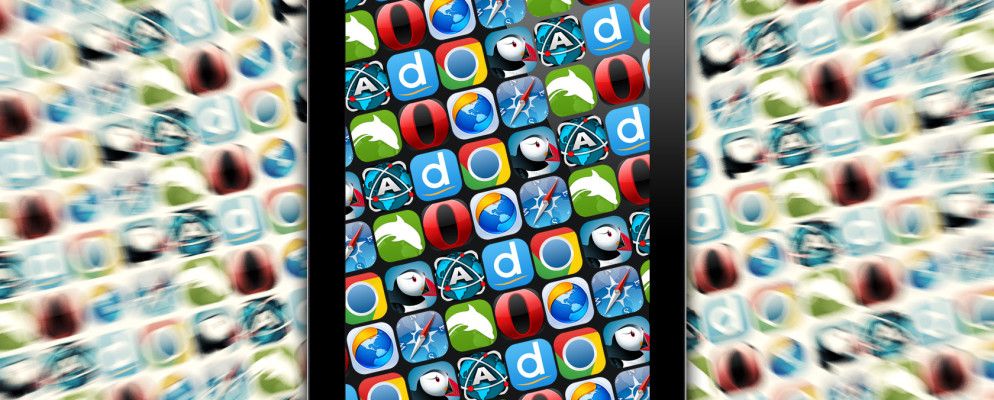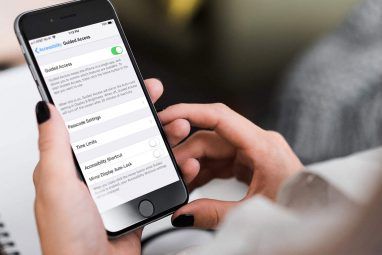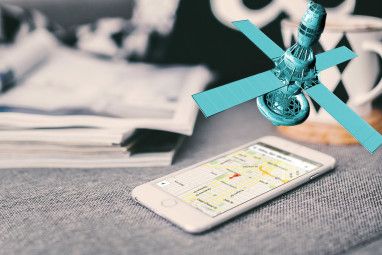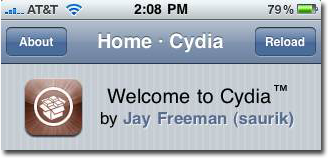Safari是iPad的默认网络浏览器,但这当然并不意味着它自动成为完成任务的最佳工具。在调整字体大小,进行研究或观看Flash视频时,它并不能与其他提供的替代品相提并论。
iPad(无论是全尺寸还是迷你尺寸)都是一款伟大的浏览器设备,我们已经审查了大多数领先的第三方浏览器。今天,我们正在寻找具有多种用途的最佳浏览器:广泛的阅读,研究和隐私,仅举几例。
共享功能
除非另有说明,否则所有下面提到的浏览器中的一个包括带书签的网站的快速拨号视图,与Facebook和Twitter的URL共享以及某种形式的私人浏览。在这些浏览器中长按链接通常会产生一个弹出菜单,用于打开(或复制)新标签或页面中的所选链接。在这些浏览器中,只有一种浏览器Puffin完全支持Flash视频。大多数浏览器都是免费下载,或者有免费版本供您购买之前进行测试。
Safari
iOS 7的Safari现代化版本非常适合完全沉浸在Apple中的iPad用户生态系统。浏览器包括iCloud共享,用于在所有设备上同步书签和已保存的网页(前提是您使用Safari浏览器),还可以共享到邮件和消息的链接。
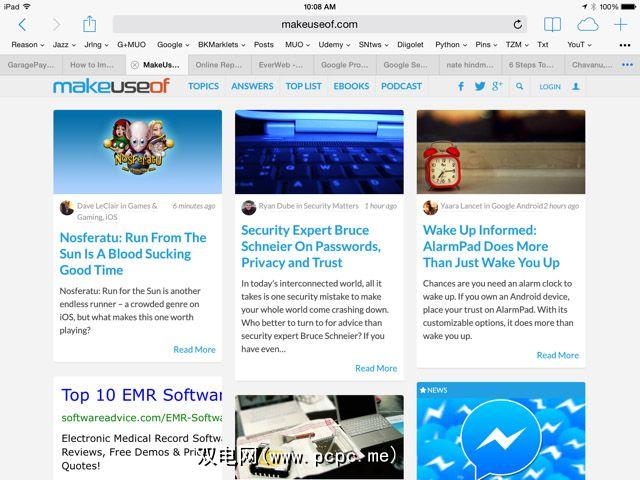
优点:在设备之间同步书签和网页。简洁的用户界面,书签栏有点不引人注目,并且有一个多功能框搜索/ URL输入字段。
缺点:网页上的字体大小不可调整,不支持Flash视频,也没有高级手指标签之间切换的手势。
Mercury Browser Pro($ 0.99)[不再可用]
Mercury Browser Pro可能具有最多的功能,这也是很难预览和浏览的。除一个浏览器外,本评论中包含的浏览器。带有滑动书签面板和一个用于全屏查看的按钮易于查看打开和移动的选项卡。
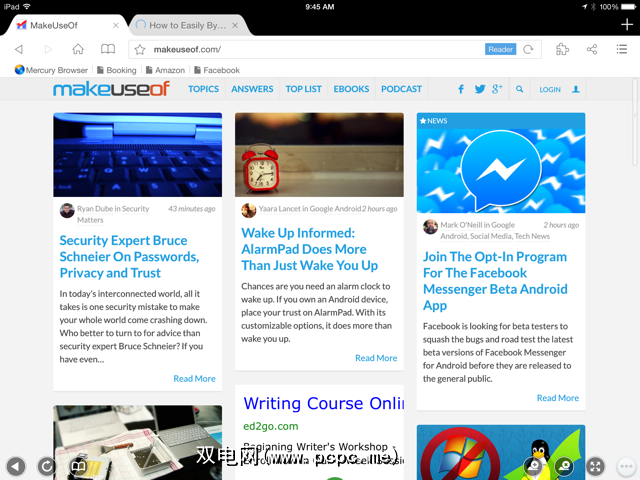
优点: Mercury似乎比Safari更快地下载页面,并且包括数十种用于页面的多点触摸手势导航的选项,以及一个可选的右侧快速滚动栏。它还包括密码保护,到Google +,Evernote和Dropbox的链接和文件共享,以及一些注释工具。它还使用多功能框进行搜索和URL输入。
缺点: Mercury在其快速拨号中使用网站图标,而不是网站页面的预览。
请阅读我们对Mercury Browser Pro的完整评论。
Opera Mini(免费)[不再可用]
Opera Mini是另一个相对较快的浏览器(在某些网站上要优于其他网站) ,它将其书签,标签和浏览器历史记录收集在工具栏中,从而为您正在查看的网页提供了更多的空间。另一方面,访问书签和标签需要额外的点击。
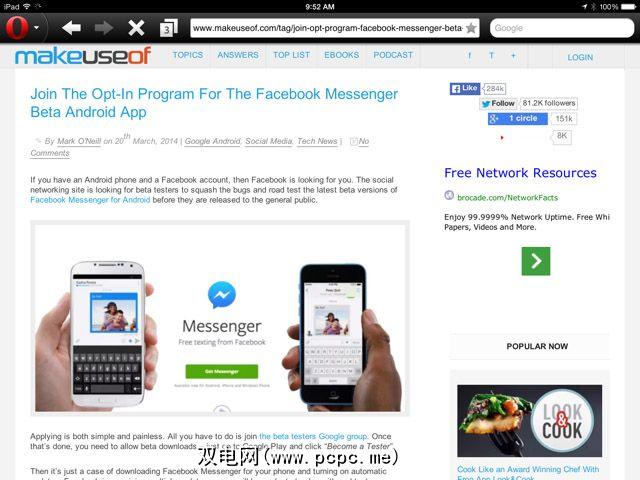
优点:可以使用Opera帐户在设备之间同步书签,还可以将链接共享到Google+(除其他外) )。该应用程序还包括大型下拉选项卡预览,可简化页面之间的导航。
缺点:没有搜索和URL字段的合并,也没有多点触控手势导航或单击隐私模式,尽管可以手动清除Web数据。
阅读我们对Opera Mini的完整评论。
Dolphin(免费)
Dolphin的用户界面使用隐藏的书签和浏览器历史记录的侧边栏视图以及一个全屏显示选项来紧密模仿Opera。 Dolphin还具有创建自定义手指手势以链接到指定网站并在页面之间导航的功能,从而使其成为功能强大且可自定义的解决方案。
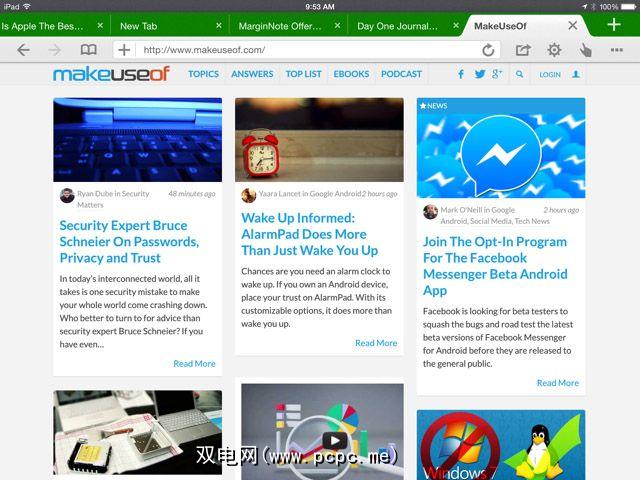
优点:应用内亮度和夜间阅读的调光控制,以及中,大字体选项。桌面模式,多功能框搜索和URL输入以及将文件共享到Evernote和Box的功能都很方便。 Dolphin支持使用Dolphin帐户在Safari,Firefox和Chrome桌面浏览器之间共享链接。
缺点:使用手指手势需要额外的轻击,并且您无法设置自定义首页。尽管包含共享链接,但没有书签同步选项。
Chrome(免费)
Google的Chrome是跨平台的桌面和移动浏览器,可轻松访问Google在任何设备上的帐户。 iPad版本的Chrome的UI与Dolphin相似,其书签和访问量最大的书签分配给单独的页面,而不是书签栏。应用程序中自然会大力推动Google服务(驱动器,地图,Gmail和G +)。
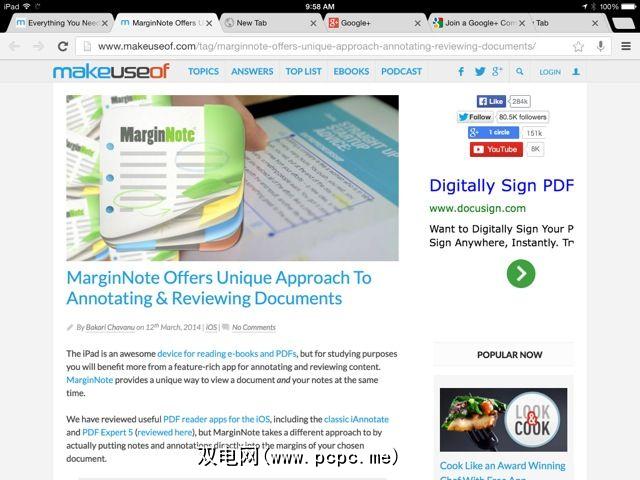
优点:书签与台式机Chrome同步,密码和打开功能也是如此所有设备之间的标签。 Chrome具有多功能框搜索和URL输入功能,并能够在隐身模式下打开标签页以私密浏览网页。
缺点:浏览器使用通用书签图标代替网站预览。没有多点触摸手势导航,访问书签页面或历史记录需要两次或多次点击。切换到另一个Google帐户需要点击几下。至少在这些测试中,页面下载和渲染比所有其他移动iPad Web浏览器要慢。
Atomic Web($ 1.99)[不再可用]
Atomic Web将最有用给利用多点触控手势形式的许多可自定义选项和导航选项的用户。可以更改主题,书签栏是可选的,并且选项卡式显示可以隐藏。还可以为不同的网站保存不同的字体大小。
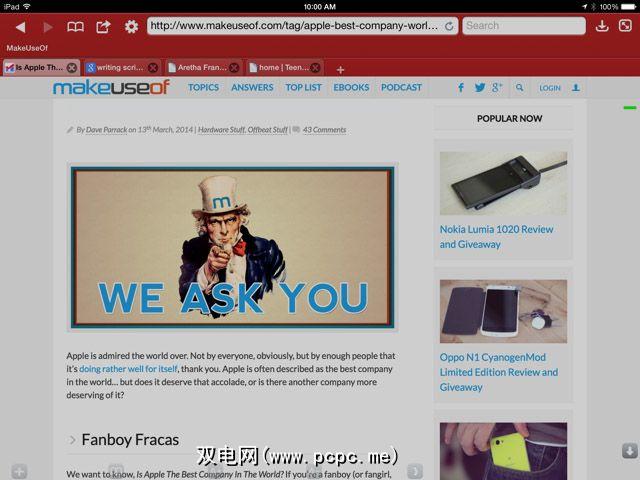
优点:数十种多点触摸手势选项和自定义设置,包括显示或隐藏书签栏的功能,以及在桌面样式标签或列表视图之间进行选择。有用于清除所有选项卡,将页面保存到Pinboard,Delicious和Pocket的各种按钮。浏览器还具有密码保护功能,并具有导入和导出书签的功能。
缺点:没有多功能框搜索和URL输入选项,或者在出现弹出菜单时长按链接。页面加载速度似乎有些慢。
阅读我们对Atomic Web的完整评论。
Puffin(3.99美元,免费)
Puffin拥有最好的,大多数iOS设备审查中的所有浏览器均采用7化设计,可以选择十多种主题,它是市场上少数真正支持Adobe Flash的iPad浏览器之一。除了快速拨号页面和滑动书签栏之外,您经常访问的网页也会显示在主页上。
优点::iPad上的Adobe Flash支持!可以在Pocket,可读性中保存或打开页面,链接共享包括Google+。同样将标签栏放在应用程序的底部似乎不太吸引人。
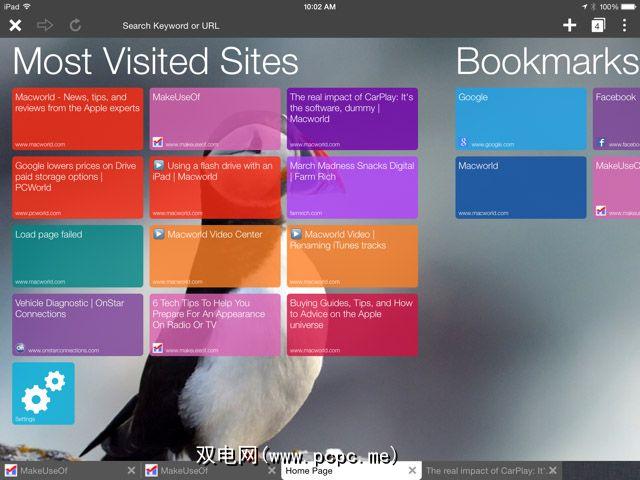
缺点:没有密码保护和一些较慢的性能会让Puffin失望。添加和访问书签,浏览器历史记录以及将页面保存到其他站点需要额外点击一两次,并且滑动菜单栏中有足够的空间使这些功能更易于访问。
请阅读我们对的完整评论Puffin浏览器。
Diigo(免费)[不再可用]
Diigo是适合学生或阅读和研究时需要注释文本的学生的理想Web浏览器。 Diigo的书签服务使用户可以注释网页并将这些注释保存到其Diigo帐户中,以便在其中进行查看和共享。 iPad版本的Diigo的UI与Chrome浏览器和Mercury浏览器类似,具有下拉书签和浏览器历史记录,并且打开标签的数量不受限制。还有一个专用空间可访问已保存的阅读列表文章。
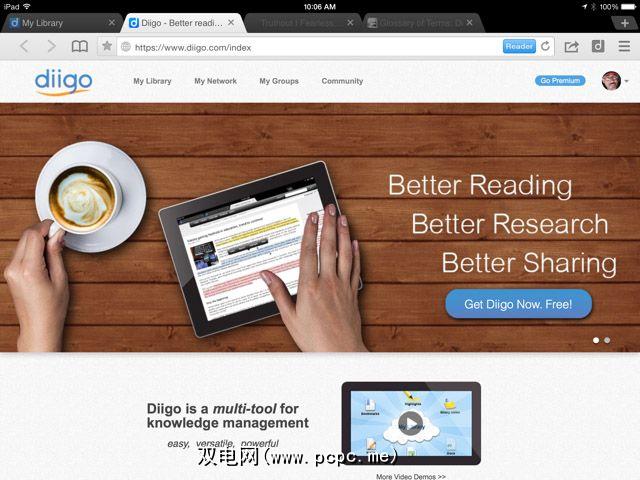
优点:强大的注释工具,可调整的字体大小,屏幕亮度控制以及在三个手指之间滑动的选项打开标签。还有一个用于显示或隐藏书签栏的选项,并且可以将链接共享到Pinterest,Tumblr和Evernote。
缺点::您不能将整个页面剪切到Evernote,
请阅读我们对Diigo的完整评论。
优胜者是吗?
原子网和Diigo是我的最爱,尽管我由于Safari普遍存在的书签同步功能以及我利用了iCloud阅读列表功能这一事实,它仍然仍然使用Safari。上面的每种浏览器都有不同的用途,除Chrome以外,其他所有浏览器均具有良好的Web下载速度。
如果您在iPad上进行大量阅读和Web浏览,我强烈建议在设备上安装至少两个或三个不同的浏览器–您永远不知道何时需要它们。
标签: